Per far leggere un testo ad alta voce al computer non è necessario munirsi di programmi a pagamento. Chi utilizza un dispositivo equipaggiato con il sistema operativo Windows 10 avrà a propria disposizione due valide alternative per far leggere un testo al proprio PC. La prima è l’assistente vocale di Windows 10, che dopo essere stato opportunamente configurato, consente di leggere i testi selezionati con due modalità di voce: quella femminile di Microsoft Elsa o quella maschile di Microsoft Cosmo. Se invece si ha bisogno di leggere del testo da un sito web, si potrà contare sulla funzione Lettura ad alta voce integrata nel browser Microsoft Edge. Lo strumento consente di gestire facilmente il testo da riprodurre, elimina in automatico gli annunci pubblicitari e offre un player per avviare e interrompere la riproduzione vocale del testo, oppure andare avanti e indietro navigando nei contenuti. Ecco come fare per leggere un testo al PC sfruttando le funzioni integrate da Microsoft nei suoi prodotti.
Come configurare e usare l’assistente vocale di Windows 10
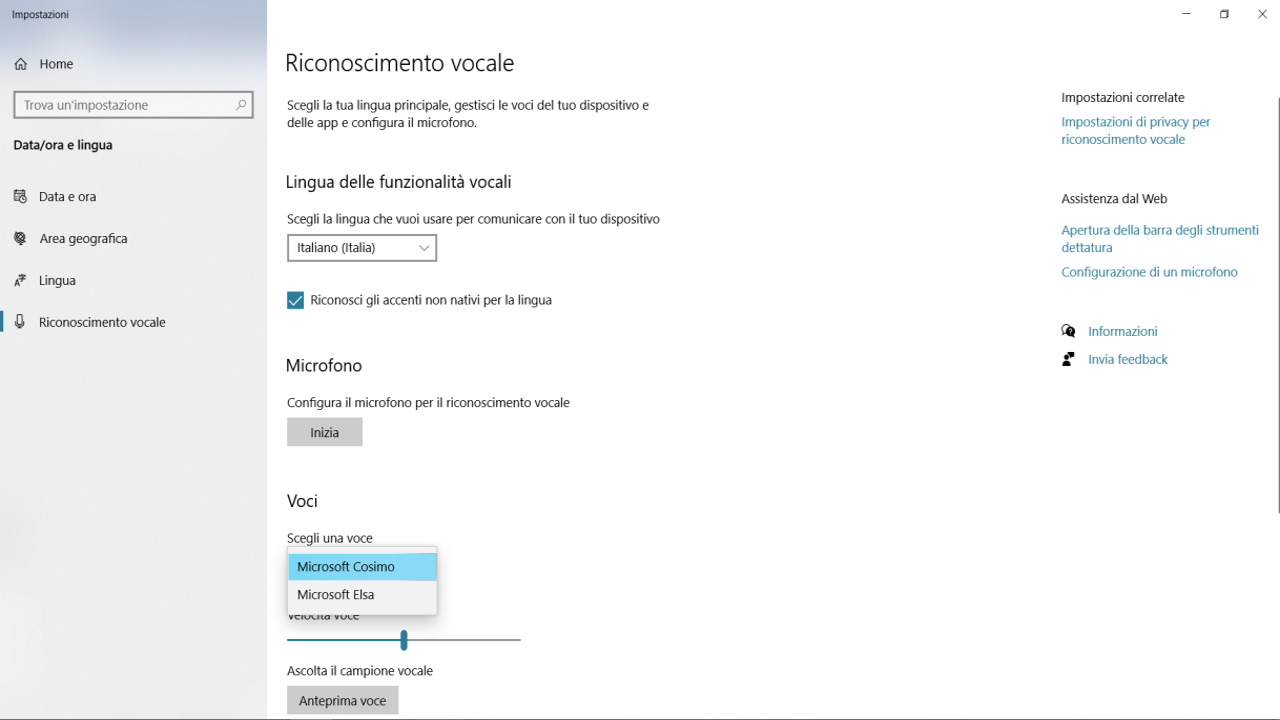 L’assistente vocale di Windows 10 integrato da Microsoft nel sistema operativo si rivela uno strumento molto utile per far leggere un testo al PC. Prima di avviare la riproduzione vocale sarà necessario procedere con la sua configurazione. Per farlo, si può procedere in due modi: digitando nella barra di ricerca di Windows la voce Sintesi e selezionando tra i risultati l’opzione Modifica le impostazioni di sintesi vocale.
L’assistente vocale di Windows 10 integrato da Microsoft nel sistema operativo si rivela uno strumento molto utile per far leggere un testo al PC. Prima di avviare la riproduzione vocale sarà necessario procedere con la sua configurazione. Per farlo, si può procedere in due modi: digitando nella barra di ricerca di Windows la voce Sintesi e selezionando tra i risultati l’opzione Modifica le impostazioni di sintesi vocale.
Si aprirà una schermata dove sarà possibile da un menu a tendina selezionare la voce di Microsoft Elsa o di Microsoft Cosimo, la velocità di lettura e facendo cli su Anteprima voce ascoltare un’anteprima della sintesi vocale.
Altrimenti, il percorso da seguire è il simbolo di Windows, Impostazioni dal simbolo dell’ingranaggio, poi selezionare la voce Accessibilità e Assistente vocale. Nella schermata si potrà scegliere la voce, regolare la tonalità e la velocità, e attivare l’assistente vocale spostando la levetta da Disattivato ad Attivato. Si avvierà così l’assistente vocale che inizierà a leggere il campo selezionato, così come un intero testo di un documento. L’assistente vocale sarà così un valido strumento da utilizzare per far leggere al PC un testo da editor come Word, WordPad e Blocco Note.
Come usare Lettura ad alta voce di Edge
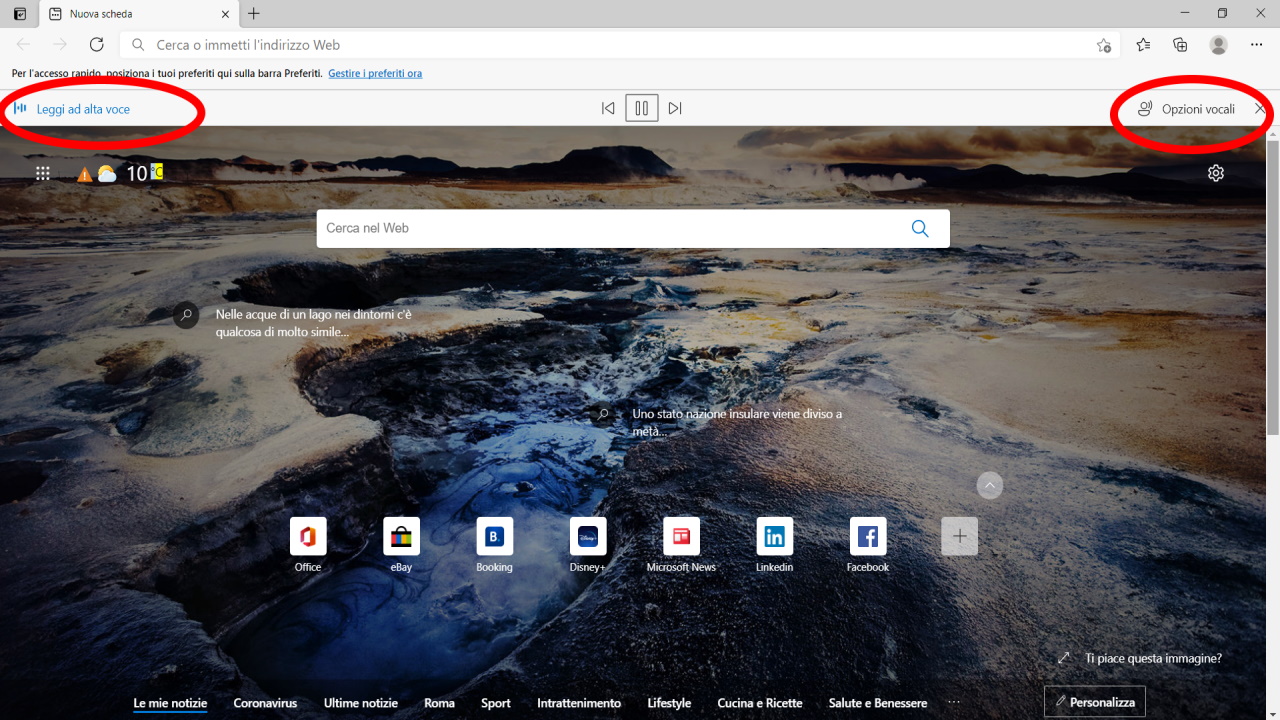 Le funzionalità di sintesi vocale negli ultimi anni si sono evolute e Microsoft offre uno strumento per la lettura di un testo anche da una pagina web, integrando la funzione direttamente nel suo browser Microsoft Edge.
Le funzionalità di sintesi vocale negli ultimi anni si sono evolute e Microsoft offre uno strumento per la lettura di un testo anche da una pagina web, integrando la funzione direttamente nel suo browser Microsoft Edge.
Si tratta della funzione Leggi ad alta voce, disponibile nel menu delle impostazioni di Edge, che dispone di voci con intonazione variabile, in grado di eseguire pause appropriate e garantire la pronuncia corretta anche di parole complesse.
Per avviare la funzione è necessario scaricare e installare Microsoft Edge, poi avviarlo e aprire la scheda di cui si vuole far leggere il contenuto al browser. Il passaggio successivo è aprire il menu delle impostazioni in alto a destra dal simbolo dei tre puntini orizzontali. Nel menu che si apre, scorrere fino all’opzione Lettura ad alta voce e selezionarla. Si aprirà subito sotto la barra di ricerca del browser un player di riproduzione che legge il testo presente nella schermata della pagina web. Gli utenti potranno navigare nella pagina per ottenere la riproduzione vocale del testo di loro interesse. In alternativa, si potrà utilizzare il comando rapido di avvio di Lettura ad alta voce digitando la sequenza di tasti CTRL+MAIUSC+U, che comporta l’apertura immediata del player e la riproduzione.
Facendo clic su Opzioni voce, che si trova a destra nel player, sarà possibile personalizzare la funzione scegliendo la velocità di riproduzione vocale del testo e la tipologia di voce, che varia in funzione della lingua. In italiano, si potrà scegliere tra le voci standard di Microsoft Cosimo o Microsoft Elsa, oppure optare per la versione Naturale di Microsoft Elsa, che offre un’esperienza più simile a quella di una voce umana. Per disattivare la funzione, è sufficiente fare clic sulla X posta accanto a Opzione voce.




